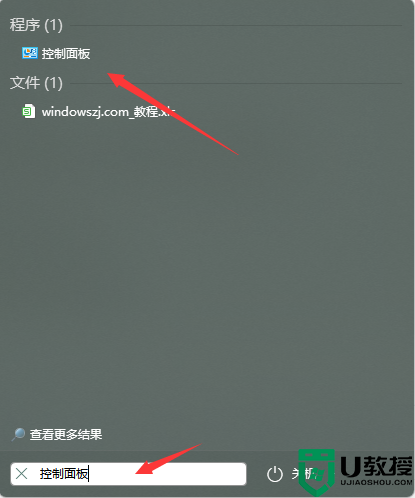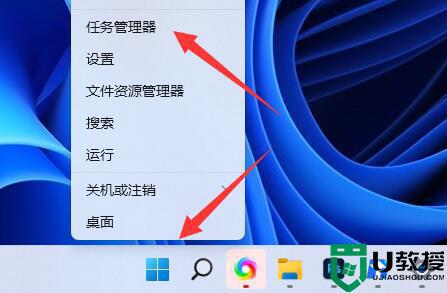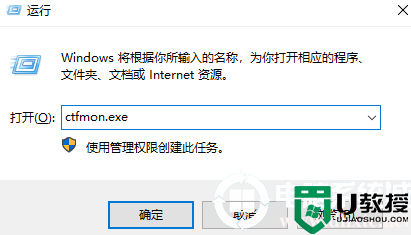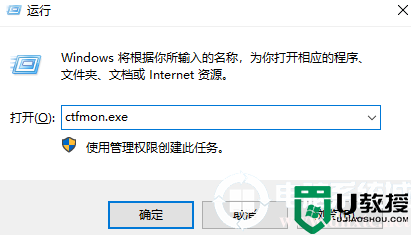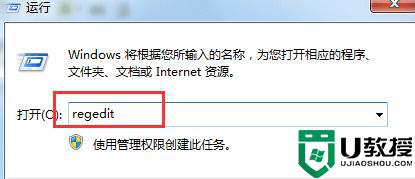电脑右下角倒三角没了怎么办 电脑右下角倒三角不见了如何解决
时间:2022-07-02作者:yun
一般情况下任务栏右下角都会有一个倒三角符号,我们可以通过点击它来进行一些设置,但是有时候可能会遇到电脑右下角倒三角没了的情况,遇到这样的问题该怎么办呢,接下来给大家讲述一下电脑右下角倒三角不见了的详细解决方法吧。
解决方法:
1.把鼠标移动到下方的任务栏上,点击鼠标右键。
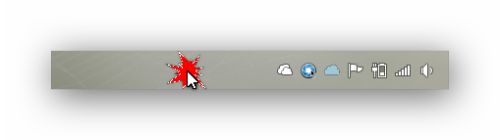
2.弹出菜单,选择属性,点击鼠标左键。
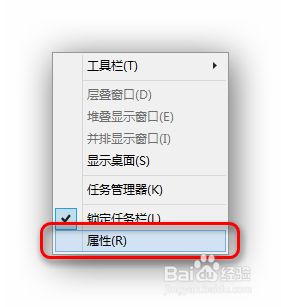
3.弹出如下对话框窗口,可以看到“通知区域”,点击后面的自定义按钮。
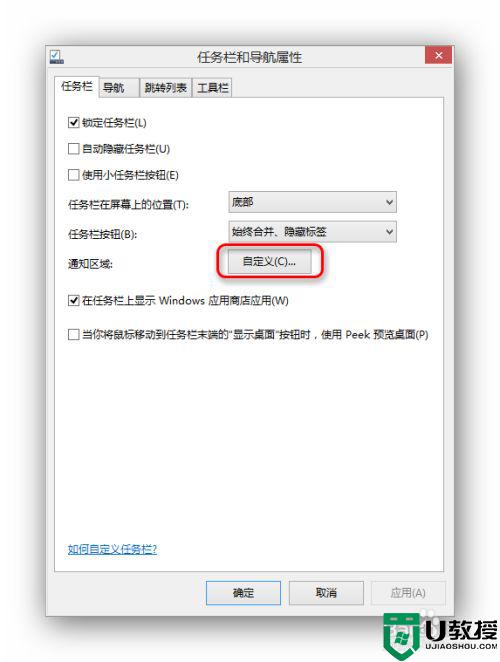
4.弹出下面的对话框,我们可以看到在下方“始终在任务栏上显示所有图标和通知”这一选项被选中。我们只要把选项取消就可以了。
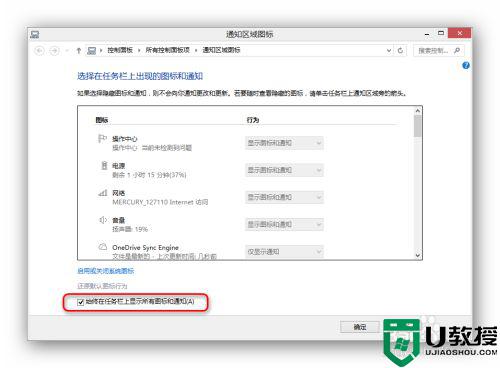
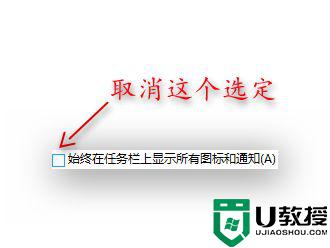
以上就是电脑右下角倒三角没了的全部内容,如果有遇到这种情况,那么你就可以根据小编的操作来进行解决,非常的简单快速,一步到位。